O uso de uma rede virtual privada (VPN) é uma maneira eficiente de aumentar sua segurança e privacidade on-line. Uma VPN criptografa sua conexão com a Internet, dificultando o acesso de hackers e terceiros aos seus dados. Aqui está um guia abrangente sobre como proteger sua conexão à Internet com uma VPN.
Entenda o que uma VPN faz
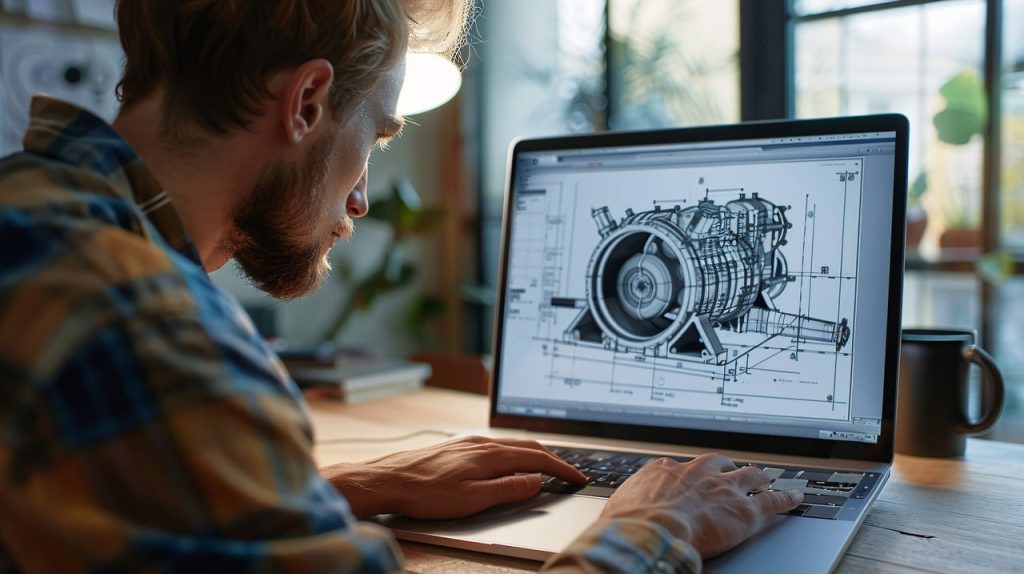
Uma VPN funciona criando um túnel seguro e criptografado entre seu dispositivo e a Internet. Quando você se conecta a uma VPN, o tráfego da Internet é roteado por meio de um servidor remoto operado pelo provedor da VPN. Esse processo oculta seu endereço IP e criptografa seus dados, dificultando o monitoramento de suas atividades on-line ou a interceptação de suas informações por qualquer pessoa.
A seleção de um provedor de VPN confiável é fundamental para garantir sua segurança on-line. Procure um provedor com uma sólida reputação em termos de privacidade e segurança. Os principais recursos a serem considerados incluem padrões de criptografia robustos (como AES-256), uma política de não registro (no-logs) e uma variedade de localizações de servidores. Além disso, verifique se há recursos como kill switches, que desconectam sua Internet se a conexão VPN cair, e proteção contra vazamento de DNS para evitar a exposição do endereço IP.
Instalar e configurar sua VPN
Depois de escolher um provedor de VPN, baixe e instale o aplicativo dele em seus dispositivos. A maioria dos provedores de VPN oferece aplicativos para várias plataformas, incluindo Windows, macOS, iOS e Android. Após a instalação, abra o aplicativo e siga as instruções de configuração. Normalmente, isso envolve fazer login com as credenciais da sua conta e selecionar um local de servidor. Escolha um servidor que esteja geograficamente próximo a você para obter o melhor desempenho ou selecione um servidor em um local diferente se precisar contornar restrições regionais.
Depois de configurar a VPN, você pode se conectar a ela por meio do aplicativo. Uma vez conectado, todo o seu tráfego de Internet será roteado pelo servidor VPN, e seu endereço IP será mascarado. Geralmente, você verá uma notificação ou um indicador mostrando que está conectado. Certifique-se de que a VPN esteja ativa sempre que estiver on-line para manter sua segurança e privacidade.
Otimizar as configurações de VPN
Explore as configurações em seu aplicativo VPN para personalizar sua conexão com base em suas necessidades. Muitas VPNs oferecem opções para escolher entre diferentes protocolos de criptografia (como OpenVPN ou WireGuard), o que pode afetar a velocidade e a segurança da conexão. Ajuste essas configurações de acordo com suas preferências e o nível de segurança necessário. Além disso, ative recursos como o kill switch e a proteção contra vazamento de DNS para aumentar a segurança.
Para garantir que sua VPN esteja funcionando corretamente, verifique sua conexão usando ferramentas on-line. Você pode verificar se há vazamentos de endereço IP visitando sites como WhatIsMyIP.com ou usando ferramentas fornecidas pelo seu provedor de VPN. Confirme que seu endereço IP está mascarado e que sua conexão VPN está ativa. Faça essas verificações regularmente para garantir que sua VPN esteja fornecendo o nível esperado de privacidade e segurança.
Use a VPN de forma consistente
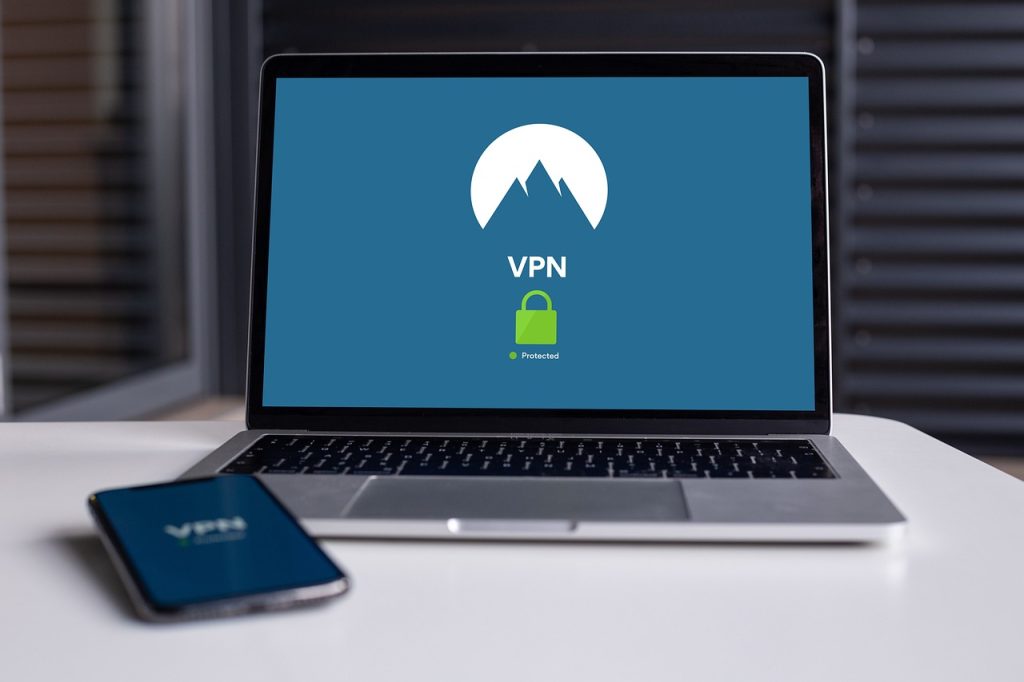
Para obter proteção máxima, use a VPN sempre que se conectar à Internet, especialmente em redes públicas ou não seguras. As redes Wi-Fi públicas são particularmente vulneráveis a ataques, e o uso de uma VPN ajuda a proteger seus dados contra possíveis ameaças. O uso consistente da VPN ajuda a garantir que suas atividades on-line permaneçam privadas e seguras.
Compreendendo como funciona uma VPN, escolhendo um provedor confiável, instalando e configurando a VPN e usando-a de forma consistente, você pode proteger efetivamente sua conexão com a Internet e proteger sua privacidade on-line. Verifique regularmente as configurações e a conexão de sua VPN para manter o mais alto nível de segurança ao navegar na Web.